Invio di e-mail
"Vorrei inviare documenti a colori, ma ho un fax in bianco e nero".
"Sto inviando documenti cartacei da un computer via e-mail. È troppo complicato utilizzare ogni volta uno scanner personale".
Avete mai avuto questo tipo di problemi?
Mediante la funzione Scansione e invio della imageRUNNER ADVANCE, è possibile inviare documenti a colori da un computer via e-mail, con una semplice operazione simile all'invio di un fax.
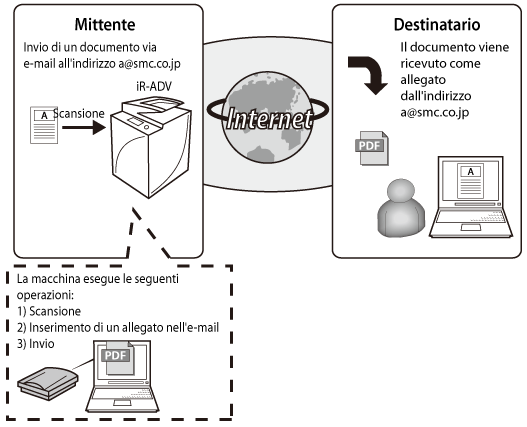
|
NOTA
|
|
Le macchine imageRUNNER ADVANCE non supportano la ricezione di e-mail.
|
Caratteristiche dell'invio di documenti via e-mail
Le macchine imageRUNNER ADVANCE possono inviare dati a colori di alta qualità.
La macchina genera dati PDF con aree di testo e immagini a caratteri sottili elaborate e compresse separatamente.
Questo consente di ottenere testo chiaro e dimensioni compatte, anche con dati a colori.
Vantaggi dell'invio di documenti via e-mail
È possibile inviare immagini con linee sottili, come dati CAD e mappe, in modo nitido e chiaro.
Dal momento che la posta elettronica utilizza un ambiente internet o intranet, è possibile ridurre* i costi di comunicazione, a prescindere dal tempo o dalla distanza. (*: in caso di utilizzo di una rete LAN interna all'azienda o di un servizio di collegamento a costo fisso. Rispetto ai sistemi a costo variabile come nel caso delle comunicazioni via fax.)
La funzione di invio delle e-mail può essere utilizzata senza necessità di altri hardware o software, finché si dispone di un collegamento internet.
Il sistema di invio di e-mail è lo stesso per computer e macchine imageRUNNER ADVANCE.
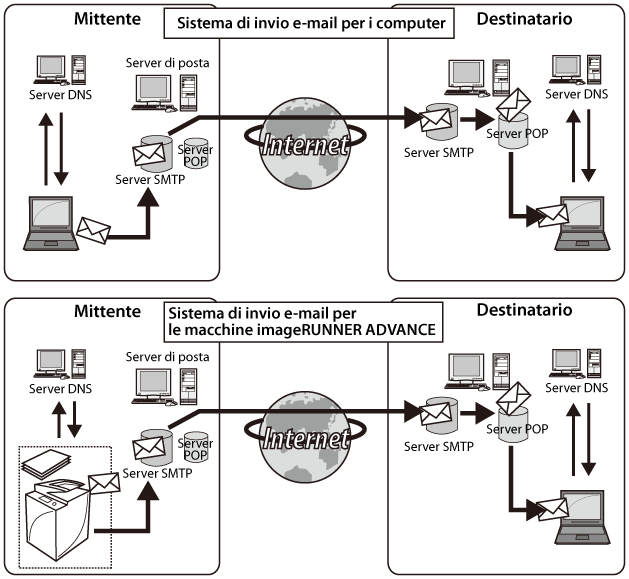
Confronto dei metodi di invio della imageRUNNER ADVANCE
|
Fax
|
E-mail
|
I-Fax con modo Simple
|
I-Fax con modo Full
|
Fax Intranet
|
|
|
Costi di trasmissione
|
Per trasmissione
|
Costo fisso
(linea in leasing) |
Costo fisso
(linea in leasing) |
Costo fisso
(linea in leasing) |
Costo fisso
(LAN ufficio) |
|
Speedy
|
Sì
|
No
|
No
|
No
|
Sì
|
|
Conferma della trasmissione
|
Sì
|
No
|
No
|
Sì
|
-
|
|
Risoluzione
|
Circa 200 dpi
|
Fino a 600 dpi
|
Fino a 600 dpi
|
Fino a 600 dpi
|
Fino a 600 dpi
|
|
Formato carta
|
Fino a A3
|
Fino a A3
|
Fino a A3
|
Fino a A3
|
Fino a A3
|
|
Formato file
|
TIFF
|
JPEG, TIFF, PDF, XPS, OOXML
|
TIFF
|
TIFF
|
TIFF
|
Impostazioni di trasmissione via e-mail
Impostazioni da controllare prima dell'installazione
Le impostazioni richieste per una macchina imageRUNNER ADVANCE per l'invio di fax internet sono uguali alle impostazioni di un computer per la trasmissione di e-mail. Le Impostazioni e-mail che seguono devono essere verificate in anticipo, nel contratto con il provider di internet o con l'amministratore di rete se l'azienda utilizza un server DNS/server di posta.
|
Impostazioni e-mail
|
Impostazione esemplificativa
|
Impostazione imageRUNNER ADVANCE
|
|
Server DNS primario
|
10.120.5.11
|
Premere
 → [Preferenze] → [Rete] → [Impostazioni TCP/IP] → [Impostazioni DNS]. → [Preferenze] → [Rete] → [Impostazioni TCP/IP] → [Impostazioni DNS]. |
|
Server DNS secondario
|
10.120.10.55
|
|
|
Nome host
|
IRADV
|
|
|
Nome dominio
|
example.co.jp
|
|
|
Indirizzo e-mail acquisito per la macchina imageRUNNER ADVANCE
|
01xxx@example.co.jp
|
Premere
 → [Impostazioni funzione] → [Invio] → [Impostazioni e-mail/I-Fax] → [Impostazioni comunicazione]. → [Impostazioni funzione] → [Invio] → [Impostazioni e-mail/I-Fax] → [Impostazioni comunicazione]. |
|
Server SMTP
|
SMTPSV.example.co.jp
|
|
|
Server POP
|
POPSV.example.co.jp
|
|
|
Nome accesso POP
|
iRADV
|
|
|
Password POP
|
ACC123
|
|
|
Metodo di autenticazione delle trasmissioni
|
POP before SMTP
|
|
|
Dimensione massima dati per invio
|
2MB
|
Premere
 → [Impostazioni funzione] → [Invio] → [Impostazioni e-mail/I-Fax] → [Dimensione massima dati per invio]. → [Impostazioni funzione] → [Invio] → [Impostazioni e-mail/I-Fax] → [Dimensione massima dati per invio]. |
|
Requisiti
|
|
È necessario che siano specificate le impostazioni di rete.
La funzione Invio è disponibile per l'uso.
È necessario che siano indicate le impostazioni e-mail.
|
Procedura per l'impostazione della trasmissione di fax via Internet
Questa sezione descrive la procedura per l'indicazione delle impostazioni dei fax via internet.
Le schermate possono variare a seconda del modello della macchina e dei prodotti opzionali installati.
Impostazioni/Impostazioni registrazione
Registrazione dell'indirizzo di destinazione
Invio di un'e-mail dalla macchina imageRUNNER ADVANCE
Impostazioni/Impostazioni registrazione
Utilizzando la IU remota, è possibile effettuare questa operazione con facilità.
1.
Specificare le impostazioni DNS. Fare clic su [Impostazioni/Registrazione] → [Impostazioni rete] per <Preferenze> → [Impostazioni DNS (IPv4)].
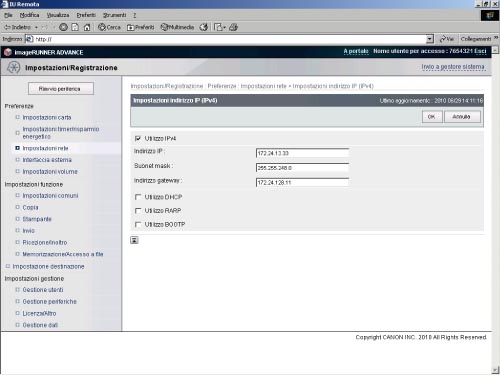
|
Indirizzo server DNS primario, Indirizzo server DNS secondario:
|
immettere l'indirizzo IP del server primario e del server secondario.
|
|
Nome host:
|
immettere un nome di propria scelta (questo nome equivale al nome del computer di un computer).
|
|
Nome dominio:
|
immettere il nome del dominio di rete a cui la macchina imageRUNNER ADVANCE appartiene (la parte di indirizzo e-mail dopo la "@").
|
|
Esecuzione aggiornamento dinamico DNS:
|
selezionare se si dispone di un server DNS dinamico.
Deselezionare se non si dispone di un server DNS dinamico. |
|
NOTA
|
|
Per specificare queste impostazioni dal pannello di controllo della macchina, premere
 → [Preferenze] → [Rete] → [Impostazioni TCP/IP] → [Impostazioni DNS]. → [Preferenze] → [Rete] → [Impostazioni TCP/IP] → [Impostazioni DNS].Se la macchina imageRUNNER ADVANCE continuando a emettere pacchetti verso il server DNS causa un traffico di rete eccessivo, è possibile disabilitare l'aggiornamento DNS dinamico al termine della comunicazione, ma solo se l'azienda dispone di un server e se l'ambiente non è un ambiente DHCP (è necessario che l'ambiente utilizzi un indirizzo IP e nomi host fissi).
|
2.
Impostare le informazioni sul server di posta. Fare clic su [Impostazioni/Registrazione] → [Invio] per <Impostazioni funzione> → [Impostazioni rete - Impostazioni e-mail/I-Fax].
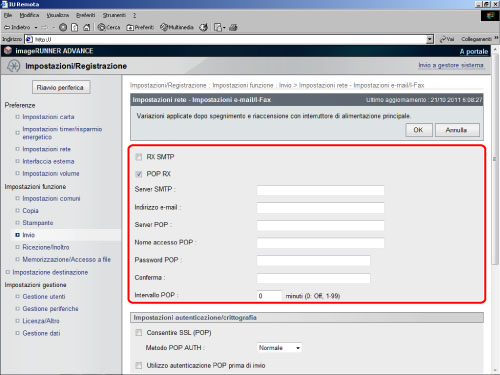
|
RX SMTP:
|
impostazione non necessaria. Questa impostazione è per Fax Intranet.
|
|
POP RX:
|
impostare su 'On' per ambienti che inviano con POP before SMTP o quando si utilizza un server POP per ricevere I-fax.
|
|
Server SMTP:
|
l'indirizzo IP o il nome host del server di posta utilizzato per l'invio
|
|
Indirizzo e-mail:
|
l'indirizzo e-mail da impostare nella macchina imageRUNNER ADVANCE
|
|
Server POP:
|
l'indirizzo IP o il nome host del server di posta (POP server) utilizzato in ambienti che inviano con POP before SMTP
|
|
Nome accesso POP:
|
il nome di collegamento utilizzato per accedere al server POP (la parte di indirizzo e-mail prima della "@")
|
|
Password POP:
|
la password utilizzata per accedere al server POP
|
|
Conferma:
|
digitare di nuovo la password POP per confermarla
|
|
Intervallo POP:
|
impostare l'intervallo per l'accesso automatico al server POP per la ricezione POP
(questa operazione si riferisce all'intervallo in cui la macchina imageRUNNER ADVANCE si collega al server di posta per controllare le e-mail) |
|
NOTA
|
|
Per specificare queste impostazioni dal pannello di controllo della macchina, premere
 → [Impostazioni funzione] → [Invio] → [Impostazioni e-mail/I-Fax] → [Impostazioni comunicazione]. → [Impostazioni funzione] → [Invio] → [Impostazioni e-mail/I-Fax] → [Impostazioni comunicazione].La funzione I-fax delle macchine imageRUNNER ADVANCE utilizza il protocollo SMTP per la trasmissione.
|
3.
Specificare il metodo di autenticazione delle trasmissioni. In Impostazioni autenticazione/crittografia, impostare il metodo di autenticazione delle trasmissioni da utilizzare in base al contratto con il provider di internet o in base alla politica di protezione del server DNS/server di posta dell'azienda.
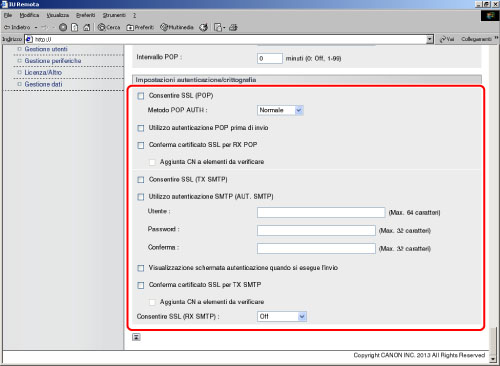
|
NOTA
|
|
Quando si accede a un server che non richiede l'autenticazione delle trasmissioni non è necessario specificare le impostazioni in questa pagina.
|
Recentemente, i provider di internet hanno aumentato le misure di protezione mediante l'autenticazione delle trasmissioni per evitare la possibilità di "spoofing" e la diffusione di virus. I metodi di autenticazione delle trasmissioni includono "POP before SMTP" e "AUT. SMTP", ecc.
Verificare il contratto con il proprio provider di internet e specificare queste impostazioni in base al metodo di autenticazione delle trasmissioni adottato dal provider.
|
Consentire SSL (POP):
|
selezionare per utilizzare la comunicazione SSL per POP. Selezionare il metodo di autenticazione POP dall'elenco a comparsa, in base al proprio provider di internet.
|
|
Utilizzo autenticazione POP prima di invio*1:
|
selezionare questa opzione per ambienti di server di posta che richiedono POP before SMTP.
|
|
Consentire SSL (TX SMTP):
|
selezionare questa opzione per utilizzare la trasmissione SSL per SMTP.
|
|
Utilizzo autenticazione SMTP (AUT. SMTP)*2:
|
selezionare questa opzione per ambienti di server di posta che richiedono l'autenticazione SMTP (AUT. SMTP).
|
|
Utente:
|
immettere il nome utente da utilizzare per accedere al server SMTP.
|
|
Password, Conferma:
|
immettere la password da utilizzare per accedere al server SMTP.
|
|
Visualizzazione schermata autenticazione quando si esegue l'invio:
|
selezionare per immettere le informazioni di autenticazione ad ogni invio.
|
|
Consentire SSL (RX SMTP):
|
impostare su 'On' per ambienti di server di posta che richiedono la crittografia dei dati comunicati.
|
*1: se il provider di internet utilizza il sistema di autenticazione delle trasmissioni "POP before SMTP", questa impostazione è necessaria.
*2: se il provider di internet utilizza il sistema di autenticazione delle trasmissioni "AUT. SMTP", questa impostazione è necessaria.
|
NOTA
|
|
Se il server SMTP non supporta la crittografia, i dati non vengono protetti neanche quando si seleziona 'On' per <Consentire SSL (TX SMTP)>.
|
4.
Impostare le dimensioni massime dei dati. Fare clic su [Impostazioni/Registrazione] → [Invio] per <Impostazioni funzione> → [Impostazioni comunicazioni - Impostazioni e-mail/I-Fax].
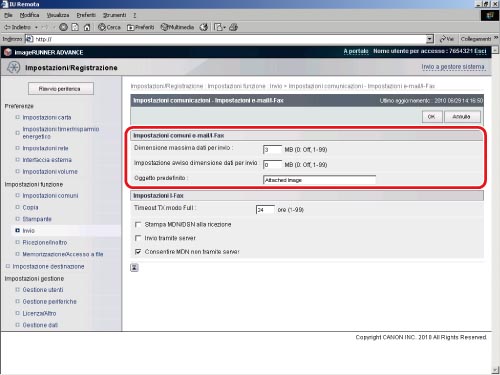
|
Dimensione massima dati per invio:
|
è possibile impostare il numero massimo di dati che si possono inviare tramite e-mail ed I-fax. Se un messaggio e-mail supera questo limite, viene suddiviso in diversi messaggi e-mail prima di essere trasmesso.
Impostare il numero massimo di dati per l'invio in modo che sia inferiore al limite di dati per il server di posta. Se come numero di dati si immette '0' MB, non ci sarà limite ai dati che possono essere trasmessi. |
|
Oggetto predefinito:
|
è possibile immettere un oggetto predefinito da utilizzare quando non si immette un oggetto per inviare un lavoro.
L'impostazione predefinita è 'Immagine allegata'. |
|
NOTA
|
|
Per specificare queste impostazioni dal pannello di controllo della macchina, premere
 → [Impostazioni funzione] → [Invio] → [Impostazioni e-mail/I-Fax]. → [Impostazioni funzione] → [Invio] → [Impostazioni e-mail/I-Fax]. |
Argomenti correlati
Metodo di trasmissione per dati divisi
È possibile selezionare il metodo per dividere i dati allegati che superano le dimensioni massime mediante l'impostazione [Suddivisione dati]. Specificare questa impostazione dopo aver premuto [E-mail] per una nuova destinazione.
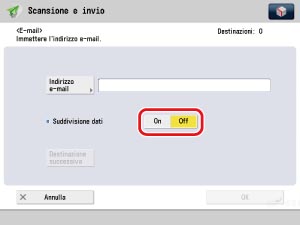
|
On:
|
selezionare per dividere i dati allegati in base alle dimensioni. Questa impostazione richiede che il software e-mail disponga di una "funzione di unione".
|
|
Off:
|
selezionare per dividere i dati allegati in base ai limiti di pagina. Questa impostazione non richiede che il software e-mail disponga di una "funzione di unione".
|
|
NOTA
|
|
Se una singola pagina di un'immagine allegata supera il valore impostato per Dimensione massima dati per invio, si verifica un errore e non è possibile eseguire l'invio.
|
Registrazione dell'indirizzo di destinazione
1.
Avviare il browser web → immettere l'indirizzo IP della macchina in [Indirizzo].
http://<indirizzo IP della macchina>
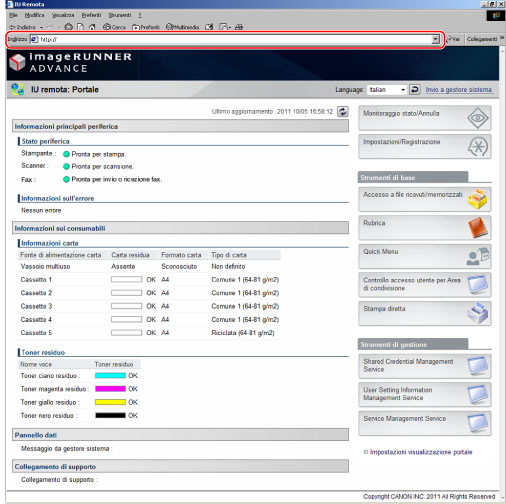
Viene visualizzata la pagina del portale della IU remota.
2.
Fare clic su [Rubrica] → selezionare [Elenco indirizzi 01] nella schermata Elenco indirizzi → fare clic su [Registrazione nuova destinazione].
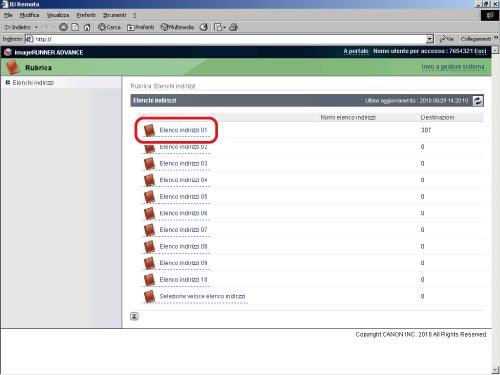
Viene visualizzata la schermata per la registrazione di una nuova destinazione.
3.
Selezionare [E-mail] → fare clic su [Impostato]. Specificare ogni voce nella schermata [Registrazione nuova destinazione: E-mail].
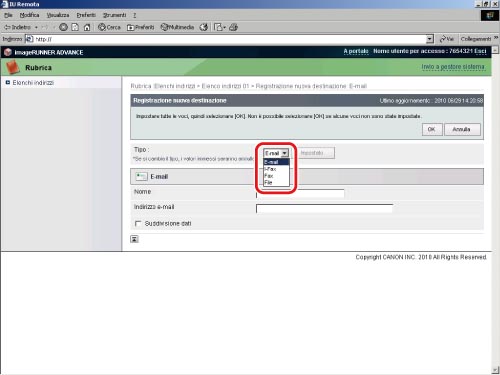
4.
Specificare le impostazioni → fare clic su [OK].
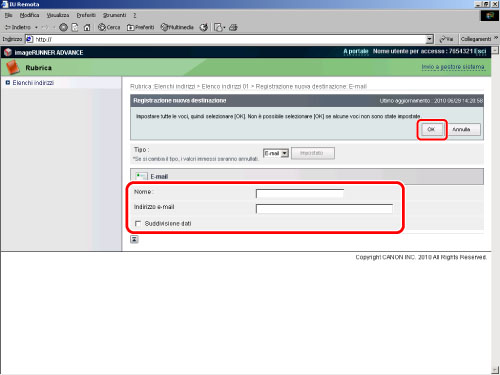
Invio di un'e-mail dalla macchina imageRUNNER ADVANCE
1.
Posizionare l'originale nell'alimentatore o sul vetro di lettura.
2.
Premere [Scansione e invio] → [Rubrica].
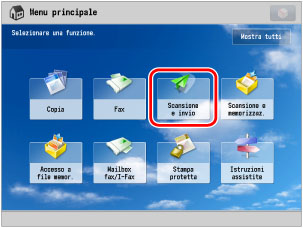
|
NOTA
|
|
Se la schermata del menu principale non viene visualizzata, selezionare
 . . |
3.
Selezionare una destinazione registrata → premere [OK].
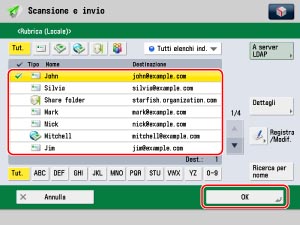
4.
Selezionare un formato di file.
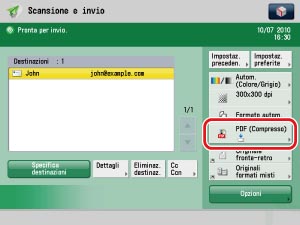
|
NOTA
|
|
Selezionando [PDF], [XPS], [TIFF] o [OOXML], è possibile utilizzare il modo Suddivisione in più pagine.
Si possono selezionare i seguenti tipi di PDF, XPS o OOXML:
Traccia e smussa*
Compresso
OCR (Testo ricercabile)
Crittografato*
Aggiunta firme digitali
Memorizzazione di un PDF compatibile con Estensioni funzionalità Reader*
* Valido solo per il formato file PDF.
Per ulteriori informazioni, vedere "Acquisizione dell'originale e invio ad un computer" in "Digitalizzazione di documenti cartacei".
È possibile indicare le destinazioni degli indirizzi e-mail per gli indirizzi Cc e Ccn. Per gli indirizzi Cc e Ccn è possibile indicare al massimo 256 destinazioni nello stesso tempo.
|
Suddivisione in più pagine:
|
On:
|
selezionare per inviare ogni pagina come un file separato durante l'invio di un originale formato da più pagine. Le immagini TIFF vengono inviate come immagini TIFF singole.
|
|
Off:
|
diverse pagine vengono inviate come un solo file. Le immagini TIFF vengono inviate come immagini TIFF multiple.
|
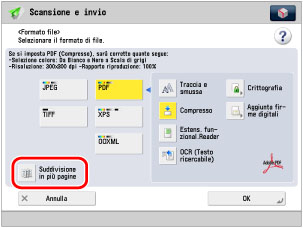
|
[JPEG]:
|
il file viene inviato in formato JPEG solo se si seleziona un modo colore diverso da Bianco e Nero.
|
|
[TIFF]:
|
il file viene inviato nel formato TIFF solo se si seleziona il modo colore Bianco e Nero.
|
|
[PDF]:
|
il file viene inviato sempre in formato PDF.
|
|
[XPS]:
|
il file viene inviato sempre in formato XPS.
|
|
[OOXML]:
|
Il file viene inviato nel formato Office Open XML (pptx) solo se si seleziona il modo Colore o Scala di grigi.
|
Argomenti correlati
Come fa il destinatario a ricevere un'e-mail?
Normalmente quando si invia un'e-mail, si immette il nome del destinatario e un oggetto. Un'e-mail che non contenga queste informazioni potrebbe essere considerata spam ed eliminata. Quando si invia un'e-mail con la macchina imageRUNNER ADVANCE, è possibile impostare le seguenti voci. Controllare come il destinatario riceve queste informazioni.
|
Voce
|
Esempio impostazione
|
Impostazione predefinita
|
|
Nome mittente
|
CANON MJ INC.
|
Indirizzo della macchina
|
|
Nome del file
|
"Avviso"
|
Stringa del tempo (201303051530)
|
|
Oggetto
|
"Messaggio di avviso"
|
Immagine allegata
|
|
Testo
|
"A chi di competenza"
|
Vuoto
|
|
Rispondere a
|
01xxx@example.co.jp
|
Indirizzo della macchina
|
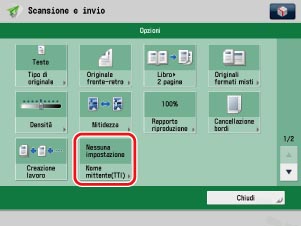
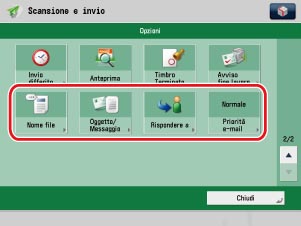
|
NOTA
|
|
Selezionando [OCR (Testo ricercabile)] per [PDF], [XPS] o [OOXML] come formato del file, è possibile impostare [Autom. (OCR)] su 'On' per assegnare automaticamente un nome al file estraendo il primo blocco di testo che viene rilevato come titolo del documento.
Per "Nome mittente" e "Rispondere a" è possibile solo selezionare impostazioni memorizzate in precedenza. Non è possibile immettere una nuova destinazione nella schermata delle Opzioni. Memorizzare la destinazione in Impostazioni/Registrazione. Il "Nome mittente" visualizzato nella schermata di ricezione corrisponde al nome dell'unità impostato per la macchina imageRUNNER ADVANCE che sta inviando. Non viene rispecchiata l'impostazione del "Nome mittente".
Quando si inviano documenti che hanno sempre lo stesso "Oggetto" o "Testo", come rapporti mensili o moduli d'ordine, è utile memorizzare le impostazioni di invio nelle impostazioni preferite. Nelle impostazioni preferite è possibile anche registrare una destinazione.
|